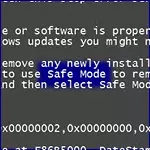
ಸೆಕ್ಯೂರ್ ಮೋಡ್ನಲ್ಲಿ ವಿಂಡೋಸ್ ಅನ್ನು ಬೂಟ್ ಮಾಡುವಾಗ, ಯಾವುದೇ ಮೂರನೇ ವ್ಯಕ್ತಿಯ ಸಾಫ್ಟ್ವೇರ್ ಅಥವಾ ಚಾಲಕವನ್ನು ಲೋಡ್ ಮಾಡಲಾಗುವುದು, ಹೀಗೆ ಡೌನ್ಲೋಡ್ ಯಶಸ್ವಿಯಾಗುವ ಸಾಧ್ಯತೆಯನ್ನು ಹೆಚ್ಚಿಸುತ್ತದೆ, ಮತ್ತು ನೀವು ಸುರಕ್ಷಿತ ಮೋಡ್ನಲ್ಲಿ ಸಮಸ್ಯೆಯನ್ನು ಸರಿಪಡಿಸಬಹುದು.
ಹೆಚ್ಚಿನ ಮಾಹಿತಿಗಾಗಿ: ವಿಂಡೋಸ್ 8 ಬೂಟ್ ಮೆನುವನ್ನು ಸೇರಿಸಲು ಸುರಕ್ಷಿತ ಮೋಡ್ ಅನ್ನು ಸೇರಿಸಿ
ಯಾವಾಗ ಸುರಕ್ಷಿತ ಮೋಡ್ಗೆ ಸಹಾಯ ಮಾಡಬಹುದು
ಸಾಮಾನ್ಯವಾಗಿ, ವಿಂಡೋಸ್ ಪ್ರಾರಂಭವಾದಾಗ, ಆಟೋರನ್ನಲ್ಲಿನ ಸಂಪೂರ್ಣ ಕಾರ್ಯಕ್ರಮಗಳು, ವಿವಿಧ ಕಂಪ್ಯೂಟರ್ ಸಾಧನಗಳು ಮತ್ತು ಇತರ ಘಟಕಗಳಿಗೆ ಚಾಲಕರು ಲೋಡ್ ಆಗುತ್ತಾರೆ. ಕಂಪ್ಯೂಟರ್ ಮಾಲ್ವೇರ್ ಅಥವಾ ಅಸ್ಥಿರ ಚಾಲಕರನ್ನು ಹೊಂದಿದ್ದರೆ, ನೀಲಿ ಸಾವಿನ ಪರದೆಯ (ಬಿಎಸ್ಒಡಿ) ಕಾಣಿಸಿಕೊಂಡ ಕಾರಣ, ಸುರಕ್ಷಿತ ಮೋಡ್ ಪರಿಸ್ಥಿತಿಯನ್ನು ಸರಿಪಡಿಸಲು ಸಹಾಯ ಮಾಡುತ್ತದೆ.
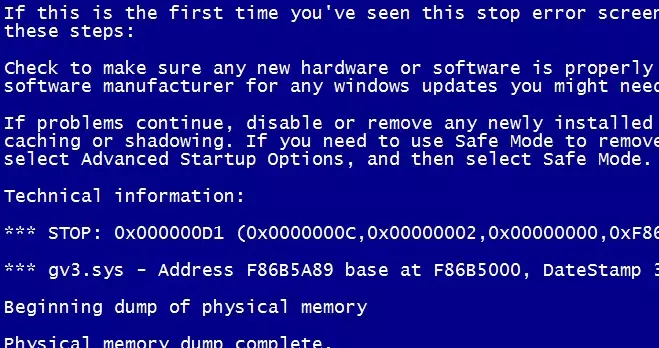
ಸುರಕ್ಷಿತ ಮೋಡ್ನಲ್ಲಿ, ಆಪರೇಟಿಂಗ್ ಸಿಸ್ಟಮ್ ಕಡಿಮೆ ಸ್ಕ್ರೀನ್ ರೆಸಲ್ಯೂಶನ್ ಅನ್ನು ಬಳಸುತ್ತದೆ, ಅಗತ್ಯ ಯಂತ್ರಾಂಶವನ್ನು ಮಾತ್ರ ಪ್ರಾರಂಭಿಸುತ್ತದೆ ಮತ್ತು (ಬಹುತೇಕ) ಮೂರನೇ ವ್ಯಕ್ತಿಯ ಕಾರ್ಯಕ್ರಮಗಳನ್ನು ಲೋಡ್ ಮಾಡುವುದಿಲ್ಲ. ಈ ವಿಷಯಗಳಿಂದ ಡೌನ್ಲೋಡ್ ಮಾಡಿದಾಗ ಅದು ವಿಂಡೋಸ್ ಅನ್ನು ಡೌನ್ಲೋಡ್ ಮಾಡಲು ಅನುಮತಿಸುತ್ತದೆ.
ಹೀಗಾಗಿ, ಕೆಲವು ಕಾರಣಕ್ಕಾಗಿ ನೀವು ಸಾಮಾನ್ಯವಾಗಿ Windows ಅಥವಾ ಕಂಪ್ಯೂಟರ್ನಲ್ಲಿ ಡೌನ್ಲೋಡ್ ಮಾಡಲು ಸಾಧ್ಯವಿಲ್ಲವಾದರೆ ಮರಣದ ನೀಲಿ ಪರದೆಯನ್ನು ನಿರಂತರವಾಗಿ ಕಾಣುತ್ತದೆ, ನೀವು ಸುರಕ್ಷಿತ ಮೋಡ್ ಅನ್ನು ಬಳಸಲು ಪ್ರಯತ್ನಿಸಬೇಕು.
ಸುರಕ್ಷಿತ ಮೋಡ್ ಅನ್ನು ಹೇಗೆ ನಡೆಸುವುದು
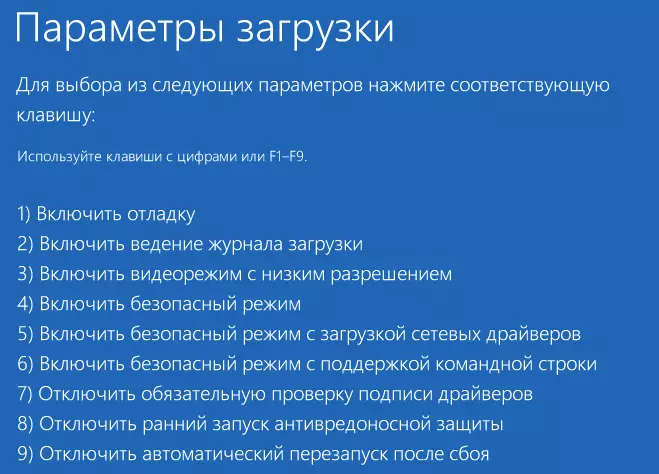
ಸಿದ್ಧಾಂತದಲ್ಲಿ, ನಿಮ್ಮ ಕಂಪ್ಯೂಟರ್ ಸುರಕ್ಷಿತ ವಿಂಡೋಸ್ ಮೋಡ್ ಅನ್ನು ಪ್ರಾರಂಭಿಸಬೇಕು, ಹೇಗಾದರೂ, ಕೆಲವೊಮ್ಮೆ ಸುರಕ್ಷಿತ ಮೋಡ್ ಅನ್ನು ಹಸ್ತಚಾಲಿತವಾಗಿ ರನ್ ಮಾಡಲು ಅವಶ್ಯಕವಾಗಿದೆ:
- V ವಿಂಡೋಸ್ 7. ಮತ್ತು ಹಿಂದಿನ ಆವೃತ್ತಿಗಳು: ಕಂಪ್ಯೂಟರ್ ಅನ್ನು ತಿರುಗಿಸಿದ ನಂತರ ನೀವು F8 ಅನ್ನು ಒತ್ತಿ ಮಾಡಬೇಕು, ಇದರ ಪರಿಣಾಮವಾಗಿ ನೀವು ಸುರಕ್ಷಿತ ಮೋಡ್ನಲ್ಲಿ ಡೌನ್ಲೋಡ್ ಅನ್ನು ಆಯ್ಕೆ ಮಾಡುವ ಮೆನು. ಲೇಖನದ ಸುರಕ್ಷಿತ ಮೋಡ್ ವಿಂಡೋಸ್ 7 ನಲ್ಲಿ ಇದರ ಬಗ್ಗೆ ಹೆಚ್ಚಿನ ಮಾಹಿತಿ
- V ವಿಂಡೋಸ್ 8. : ಕಂಪ್ಯೂಟರ್ ಅನ್ನು ಆನ್ ಮಾಡಿದಾಗ ನೀವು ಶಿಫ್ಟ್ ಮತ್ತು ಎಫ್ 8 ಅನ್ನು ಒತ್ತಬೇಕಾಗುತ್ತದೆ, ಆದಾಗ್ಯೂ, ಅದು ಕೆಲಸ ಮಾಡಬಾರದು. ಇನ್ನಷ್ಟು ವಿವರವಾಗಿ: ಸುರಕ್ಷಿತ ವಿಂಡೋಸ್ 8 ಮೋಡ್ ಅನ್ನು ಹೇಗೆ ಪ್ರಾರಂಭಿಸುವುದು.
ಸುರಕ್ಷಿತ ಮೋಡ್ನಲ್ಲಿ ನಿಖರವಾಗಿ ಏನು ಸರಿಪಡಿಸಬಹುದು
ನೀವು ಸುರಕ್ಷಿತ ಮೋಡ್ ಅನ್ನು ಪ್ರಾರಂಭಿಸಿದ ನಂತರ, ಕಂಪ್ಯೂಟರ್ ದೋಷಗಳನ್ನು ಸರಿಪಡಿಸಲು ನೀವು ಈ ಕೆಳಗಿನ ಹಂತಗಳನ್ನು ಮಾಡಬಹುದು:
- ವೈರಸ್ಗಳಿಗಾಗಿ ಕಂಪ್ಯೂಟರ್ ಅನ್ನು ಪರಿಶೀಲಿಸಿ , ವೈರಸ್ ಚಿಕಿತ್ಸೆ - ಆಗಾಗ್ಗೆ ಆಂಟಿವೈರಸ್ ಅನ್ನು ಸಾಮಾನ್ಯ ಕ್ರಮದಲ್ಲಿ ತೆಗೆಯಲಾಗುವುದಿಲ್ಲ ಎಂದು ಆಗಾಗ್ಗೆ ಸುರಕ್ಷಿತವಾಗಿ ತೆಗೆದುಹಾಕಲಾಗುತ್ತದೆ. ನಿಮಗೆ ಆಂಟಿವೈರಸ್ ಇಲ್ಲದಿದ್ದರೆ, ಸುರಕ್ಷಿತ ಮೋಡ್ನಲ್ಲಿ ನೀವು ಅದನ್ನು ಸ್ಥಾಪಿಸಬಹುದು.
- ಸಿಸ್ಟಮ್ ರಿಕವರಿ ಅನ್ನು ರನ್ ಮಾಡಿ - ಇತ್ತೀಚೆಗೆ ಕಂಪ್ಯೂಟರ್ ಸ್ಥಿರವಾಗಿ ಕೆಲಸ ಮಾಡಿದರೆ, ಈಗ ವಿಫಲವಾದರೆ, ಈ ಹಿಂದೆ ಇರುವ ರಾಜ್ಯಕ್ಕೆ ಕಂಪ್ಯೂಟರ್ ಅನ್ನು ಹಿಂದಿರುಗಿಸಲು ಸಿಸ್ಟಮ್ ಚೇತರಿಕೆ ಬಳಸಿ.
- ಸ್ಥಾಪಿತ ಸಾಫ್ಟ್ವೇರ್ ಅಳಿಸಿ - ಪ್ರೋಗ್ರಾಂ ಅಥವಾ ಆಟದ ನಂತರ ವಿಂಡೋಸ್ ಸ್ಟಾರ್ಟ್-ಅಪ್ ಸಮಸ್ಯೆಗಳನ್ನು ಸ್ಥಾಪಿಸಿದರೆ (ಇದು ನಿಮ್ಮ ಸ್ವಂತ ಚಾಲಕರನ್ನು ಹೊಂದಿಸುವ ಕಾರ್ಯಕ್ರಮಗಳಿಗೆ ಅನ್ವಯಿಸುತ್ತದೆ), ಸಾವಿನ ನೀಲಿ ಪರದೆಯು ಕಾಣಿಸಿಕೊಳ್ಳಲು ಪ್ರಾರಂಭಿಸಿತು, ನೀವು ಸುರಕ್ಷಿತ ಮೋಡ್ನಲ್ಲಿ ಸ್ಥಾಪಿತ ಸಾಫ್ಟ್ವೇರ್ ಅನ್ನು ಅಳಿಸಬಹುದು. ಅದರ ನಂತರ ಕಂಪ್ಯೂಟರ್ ಸಾಮಾನ್ಯವಾಗಿ ಬೂಟ್ ಆಗುತ್ತದೆ.
- ಸಲಕರಣೆ ಚಾಲಕಗಳನ್ನು ರಿಫ್ರೆಶ್ ಮಾಡಿ - ಸಿಸ್ಟಮ್ ಅಸ್ಥಿರತೆಯು ಸಾಧನಗಳ ಚಾಲಕ ಚಾಲಕರನ್ನು ಉಂಟುಮಾಡುತ್ತದೆ, ನೀವು ಉಪಕರಣ ತಯಾರಕರ ಅಧಿಕೃತ ತಾಣಗಳಿಂದ ಇತ್ತೀಚಿನ ಚಾಲಕರನ್ನು ಡೌನ್ಲೋಡ್ ಮಾಡಿ ಮತ್ತು ಇನ್ಸ್ಟಾಲ್ ಮಾಡಬಹುದು.
- ಡೆಸ್ಕ್ಟಾಪ್ನಿಂದ ಬ್ಯಾನರ್ ತೆಗೆದುಹಾಕಿ - SERF COMMAND LINE ಬೆಂಬಲ SMS ಸುಲಿಗೆ ಮಾಡುವವರನ್ನು ತೊಡೆದುಹಾಕಲು ಮುಖ್ಯ ಮಾರ್ಗಗಳಲ್ಲಿ ಒಂದಾಗಿದೆ, ಡೆಸ್ಕ್ಟಾಪ್ನಿಂದ ಬ್ಯಾನರ್ ಅನ್ನು ಹೇಗೆ ತೆಗೆದುಹಾಕುವುದು ಸೂಚನೆಗಳಲ್ಲಿ ವಿವರಿಸಲಾಗಿದೆ.
- ವೈಫಲ್ಯಗಳು ಸುರಕ್ಷಿತ ಮೋಡ್ನಲ್ಲಿ ಸ್ಪಷ್ಟವಾಗಿದ್ದರೆ ನೋಡಿ - ಕಂಪ್ಯೂಟರ್ನೊಂದಿಗೆ ಸಾಮಾನ್ಯ ಕಿಟಕಿಗಳು ಲೋಡ್ ಆಗುತ್ತಿದ್ದರೆ, ನೀಲಿ ಸಾವಿನ ಪರದೆಯ, ಸ್ವಯಂಚಾಲಿತ ರೀಬೂಟ್ ಅಥವಾ ಇದೇ ರೀತಿಯ, ಮತ್ತು ಸುರಕ್ಷಿತ ಮೋಡ್ನಲ್ಲಿ ಅವರು ಕಾಣೆಯಾಗಿವೆ, ನಂತರ, ಸಮಸ್ಯೆಯನ್ನು ಪ್ರೋಗ್ರಾಮ್ ಮಾಡಲಾಗಿದೆ. ಇದಕ್ಕೆ ವಿರುದ್ಧವಾಗಿ, ಕಂಪ್ಯೂಟರ್ ಸುರಕ್ಷಿತ ಮೋಡ್ನಲ್ಲಿ ಕೆಲಸ ಮಾಡುವುದಿಲ್ಲ, ಇದರಿಂದಾಗಿ ಎಲ್ಲಾ ವೈಫಲ್ಯಗಳು, ಅವುಗಳು ಹಾರ್ಡ್ವೇರ್ ಸಮಸ್ಯೆಗಳಿಂದ ಉಂಟಾಗುವ ಸಂಭವನೀಯತೆ. ಸುರಕ್ಷಿತ ಮೋಡ್ನಲ್ಲಿನ ಸಾಮಾನ್ಯ ಕಾರ್ಯಾಚರಣೆಯು ಯಾವುದೇ ಹಾರ್ಡ್ವೇರ್ ಸಮಸ್ಯೆಗಳಿಲ್ಲ ಎಂದು ಖಾತರಿಪಡಿಸುವುದಿಲ್ಲ ಎಂದು ಗಮನಿಸಬೇಕಾದ ಅಂಶವೆಂದರೆ - ಅವರು ಸುರಕ್ಷಿತ ಮೋಡ್ನಲ್ಲಿ ಸಂಭವಿಸದ ವೀಡಿಯೊ ಕಾರ್ಡ್ಗಳಂತಹ ಹೆಚ್ಚಿನ ಯಂತ್ರಾಂಶದೊಂದಿಗೆ ಮಾತ್ರ ಸಂಭವಿಸುತ್ತದೆ.

ಸುರಕ್ಷಿತ ಮೋಡ್ನಲ್ಲಿ ಮಾಡಬಹುದಾದ ಕೆಲವು ವಿಷಯಗಳು ಇಲ್ಲಿವೆ. ಇದು ಸಂಪೂರ್ಣ ಪಟ್ಟಿ ಅಲ್ಲ. ಕೆಲವು ಸಂದರ್ಭಗಳಲ್ಲಿ, ಸಮಸ್ಯೆಯ ಕಾರಣಗಳ ಪರಿಹಾರ ಮತ್ತು ರೋಗನಿರ್ಣಯವು ದೀರ್ಘಕಾಲದವರೆಗೆ ದೀರ್ಘಕಾಲದವರೆಗೆ ಆವರಿಸಿತು ಮತ್ತು ಬಹಳಷ್ಟು ಪಡೆಗಳನ್ನು ತೆಗೆದುಕೊಳ್ಳುತ್ತದೆ, ಅತ್ಯುತ್ತಮ ಆಯ್ಕೆಯು ವಿಂಡೋಸ್ ಅನ್ನು ಮರುಸ್ಥಾಪಿಸಬಹುದು.
